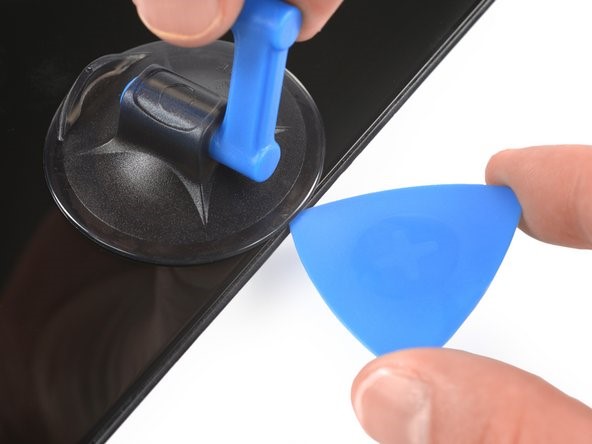تعویض صفحه نمایش. خرابی صفحه نمایش یکی از رایج ترین خرابی های می باشد. در صورت وجود خرابی، مهم است که آن را تعویض کنید تا مطمئن شوید صفحه جدید به درستی نصب می شود و از فشار ناهموار آسیب نمی بیند. قبل از جدا کردن گوشی، باتری را کمتر از 25 درصد تخلیه کنید. باتری در صورت سوراخ شدن تصادفی می تواند آتش بگیرد و یا منفجر شود، اما در صورت خالی شدن احتمال وقوع آن بسیار کمتر است. بعد از انجام اقدامات اولیه حال تعویض را آغاز نمایید.
مرحله 1 تعویض صفحه نمایش خارج کردن سینی سیم کارت
یک ابزار خروج سیم کارت، یک بیت خارج کردن سیم کارت یا یک گیره کاغذ صاف شده را در سوراخ سینی سیم کارت واقع در لبه سمت چپ تلفن قرار دهید. محکم فشار دهید تا سینی بیرون بیاید و آن را بردارید.
مرحله 2
گلکسی A70 خود را خاموش کنید.
یک iOpener را گرم کنید و از آن برای نرم کردن چسب زیر قاب پشتی استفاده کنید. iOpener را حداقل به مدت دو دقیقه اعمال کنید. ممکن است بخواهید این مرحله را چندین بار در حین برداشتن قاب پشتی تکرار کنید.
ممکن است از سشوار، تفنگ حرارتی یا صفحه داغ نیز استفاده شود، اما مراقب باشید که گوشی بیش از حد داغ نشود – صفحه نمایش AMOLED و باتری داخلی هر دو در معرض آسیب حرارتی هستند.
مرحله 3 باز کردن گوشی
یک ساکشن کاپ را در پشت گوشی، تا جایی که ممکن است به مرکز لبه سمت راست نزدیک کنید، بمالید.
ساکشن کاپ را بکشید تا فاصله ای بین قاب پشتی و قاب ایجاد شود.
یک پیک بازشو در شکاف قرار دهید.
مرحله 4
پین بازشو را در امتداد لبه به گوشه پایین سمت راست بلغزانید.
برای جلوگیری از بسته شدن مجدد چسب، مینی باز را در جای خود بگذارید.
هنگامی که یک پیک باز را وارد کردید، با خیال راحت ساکشن کاپ را بردارید یا به استفاده از آن برای گرفتن بهتر در حین عمل برداشتن ادامه دهید.
مرحله 5
دومین باز کننده را در زیر گوشه سمت راست پایین قاب پشتی قرار دهید.
انتخاب بازشو را در امتداد لبه به گوشه بالا سمت راست بلغزانید.
اگر در برش مشکل دارید، می توانید دوباره از iOpener برای نرم کردن چسب استفاده کنید.
برای جلوگیری از بسته شدن مجدد چسب، میله های باز را در جای خود بگذارید.
مرحله 6
سومین سوراخ باز را در زیر گوشه سمت راست بالای قاب پشتی قرار دهید.
نوک سوراخ بازشو را در امتداد لبه بالایی گوشی بلغزانید تا چسب بریده شود.
برای جلوگیری از بسته شدن مجدد چسب، مینی باز را در گوشه سمت چپ بالا بگذارید.
مرحله 7 تعویض صفحه نمایش
در زیر گوشه بالا سمت چپ، چهارمین پیک باز را وارد کنید.
برش بازشو را در امتداد لبه سمت چپ گوشی خود بکشید تا چسب را برش دهید.
برای جلوگیری از بسته شدن مجدد چسب، مینی باز را در جای خود بگذارید.
مرحله 8
پنجمین پیک باز را در زیر گوشه سمت چپ پایین قرار دهید.
آن را در امتداد لبه پایینی بلغزانید تا چسب باقی مانده را برش دهید.
مرحله 9 خارج کردن قاب پشتی
درپوش پشتی را بردارید.
پس از نصب قاب پشتی، فشار قوی و ثابتی را به مدت چند دقیقه به تلفن خود وارد کنید تا به چسب کمک کنید تا چسبندگی خوبی ایجاد کند – دسته ای از کتاب های سنگین به خوبی کار می کنند.
مرحله 10 خارج کردن قاب میانی
از پیچ گوشتی فیلیپس برای جدا کردن چهارده پیچ 4.0 میلی متری که قاب میانی را محکم می کنند، استفاده کنید.
مرحله 11
قاب میانی توسط گیره های پلاستیکی در جای خود ثابت می شود.
در لبه سمت راست گوشی در نزدیکی دکمه تنظیم صدا، یک کلید باز بین قاب میانی و پنل جلویی قرار دهید.
مرحله 12
برای جدا کردن گیره های پلاستیکی، انتخاب بازشو را به گوشه پایین سمت راست بکشید.
مرحله 13
به کشیدن دهانه در گوشه پایین سمت راست به گوشه پایین سمت چپ ادامه دهید تا گیره های پلاستیکی جدا شوند.
مرحله 14 تعویض صفحه نمایش
گیره بازشو را در امتداد لبه سمت چپ بلغزانید تا گیره های پلاستیکی جدا شوند.
مرحله 15
قاب میانی را بردارید.
مرحله 16 خارج کردن باتری
از اسپاجر برای جدا کردن باتری با بیرون کشیدن کانکتور مستقیماً از سوکت آن استفاده کنید.
مرحله 17 باز کردن اتصال صفحه نمایش
از لبه صاف یک اسپاجر برای باز کردن و جدا کردن کانکتور نمایشگر از سوکت تخته آن استفاده کنید.
مرحله 18
یک iOpener گرم شده را به مدت دو دقیقه روی صفحه قرار دهید.
ممکن است از سشوار، تفنگ حرارتی یا صفحه داغ نیز استفاده شود، اما مراقب باشید که گوشی بیش از حد داغ نشود – نمایشگر و باتری داخلی هر دو در معرض آسیب حرارتی هستند.
مرحله 19 تعویض صفحه نمایش
یک مکنده را روی لبه سمت راست نمایشگر قرار دهید.
اگر صفحه نمایش گوشی ترک خورده باشد، ممکن است دسته مکش نچسبد. سعی کنید آن را با چسب محکم بلند کنید یا دسته مکش را در جای خود چسب بزنید و اجازه دهید تا خشک شود تا بتوانید ادامه دهید.
ساکشن کاپ را با نیروی قوی و ثابت به سمت بالا بکشید تا شکاف ایجاد کنید.
نوک یک بازشو را داخل شکاف قرار دهید.
مرحله 20 باز کردن چسب های صفحه نمایش
برای برش دادن چسب، انتخاب باز را به گوشه پایین سمت راست بکشید.
برای جلوگیری از بسته شدن مجدد چسب، مینی باز را در جای خود بگذارید.
مرحله 21
یک انتخاب باز دوم را در زیر گوشه پایین سمت راست قرار دهید.
انتخاب بازشو را در امتداد لبه سمت راست گوشی خود بلغزانید. پیک باز را در گوشه بالا سمت راست رها کنید.
برای جلوگیری از بسته شدن مجدد چسب، هر دو پیک باز را در جای خود بگذارید.
مرحله 22
سومین پیک باز را در زیر گوشه بالا سمت راست قرار دهید.
برش بازشو را در امتداد لبه بالایی بلغزانید تا چسب را برش دهید.
وقتی نزدیک دوربین جلویی برش میزنید، فقط نوک (3 میلیمتر) سوراخ باز را وارد کنید تا از لکهگرفتن یا آسیب دیدن دوربین جلوگیری کنید.
برای جلوگیری از بسته شدن مجدد چسب، مینی باز را در گوشه سمت چپ بالا بگذارید.
مرحله 23
در زیر گوشه بالا سمت چپ، چهارمین پیک باز را وارد کنید.
برش بازشو را در امتداد لبه سمت چپ بلغزانید تا چسب را برش دهید.
برای جلوگیری از بسته شدن مجدد چسب، مینی باز را در گوشه پایین سمت چپ بگذارید.
مرحله 24
پنجمین پیک باز را در زیر گوشه سمت چپ پایین قرار دهید.
برش بازشو را در امتداد لبه پایین بلغزانید تا چسب باقیمانده را برش دهید.
مرحله 25 بلند کردن صفحه نمایش
یک iOpener گرم شده را دوباره روی صفحه نمایش بگذارید تا چسب زیر آن شل شود.
چسب باقیمانده که صفحه نمایش را به قاب میانی نگه می دارد در مرکز قرار دارد.
برای جلوگیری از پاره شدن کابل فلکس نمایشگر، در مراحل زیر از کارت پلاستیکی زیر انتهای پایین صفحه نمایش استفاده نکنید.
مرحله 26
یک کارت پلاستیکی را در لبه سمت چپ در شکاف بین نمایشگر و مجموعه تلفن قرار دهید.
کارت پلاستیکی را به داخل فشار دهید و آن را به جلو و عقب بکشید تا زمانی که کل چسب را برش دهید.
هنگامی که مطمئن شدید که چسب را بریده اید، چهار پین باز را از گوشه ها جدا کنید.
هنوز صفحه نمایش را به طور کامل حذف نکنید. کابل نمایشگر همچنان از میان فریم عبور می کند.
مرحله 27
کابل نمایشگر را با دقت از داخل قاب عبور دهید.
مرحله 28
بعد از باز کردن اتصالات صفحه نمایش حال به راحتی می توانید صفحه نمایش را بردارید.
تعویض صفحه نمایش شکسته Galaxy A70 به اتمام رسید است. به راحتی می توانید صفحه شکسته را از دستگاه خارج نمایید.
پیشنهاد مطالعه: بازیابی فایل های پاک شده با Samsung Data Recovery